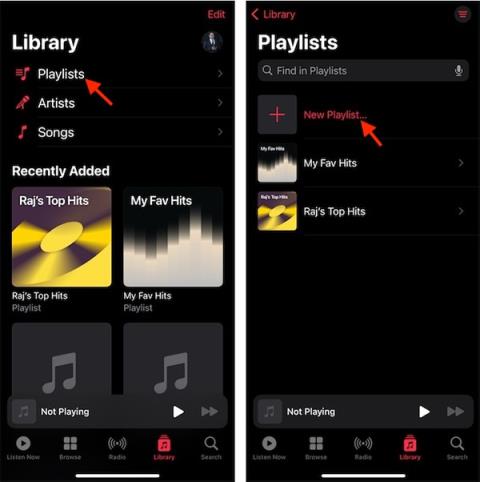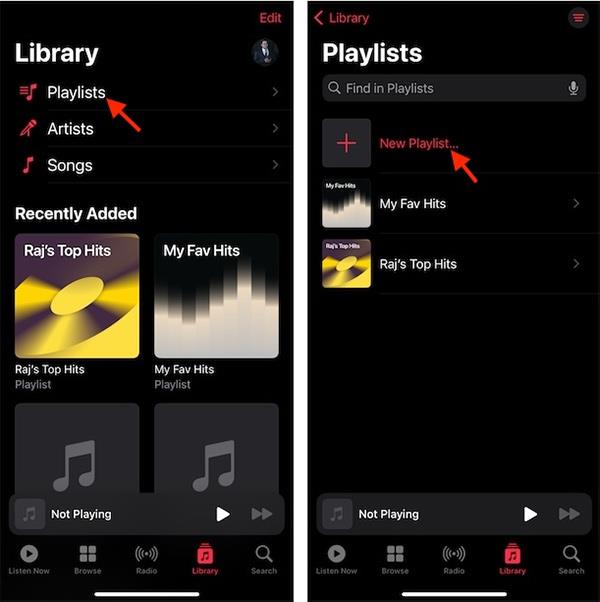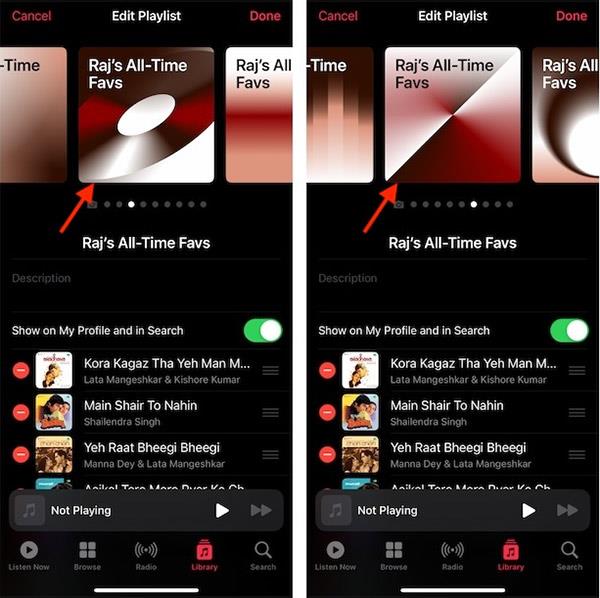Tidligere, når du oprettede en Apple Music-afspilningsliste, blev afspilningslistens coverbillede oprettet ud fra coverbilleder af sangene på afspilningslisten. Men fra iOS 17.1 er brugere forsynet med Apple Music-playliste-coverbilleder med kunstneriske coverbilleder i mange forskellige stilarter og temaer, baseret på sangene i denne playliste. Artiklen nedenfor vil guide dig gennem tilføjelse af coverart til din Apple Music-afspilningsliste.
Instruktioner til at tilføje coverart til Apple Music-afspilningslister
Trin 1:
Først får vi adgang til Apple Music-applikationen og klikker derefter på bibliotekssektionen nedenfor. Dernæst klikker vi på Playliste-elementet . Derefter vælger du Ny afspilningsliste for at oprette en ny afspilningsliste på applikationen.
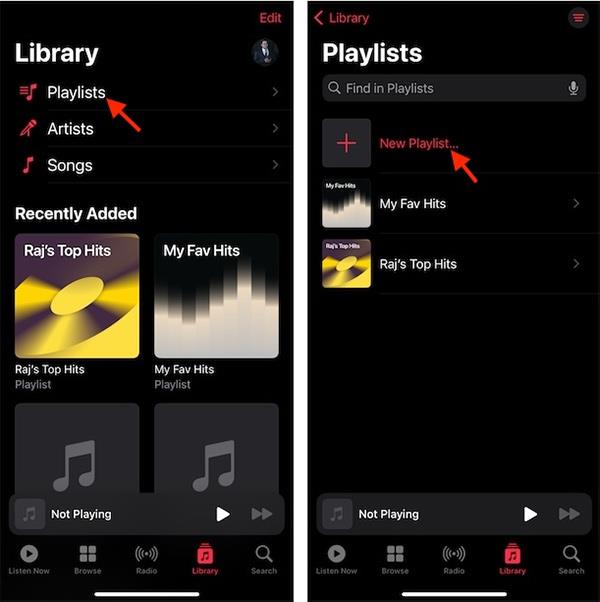
Trin 2:
Derefter fortsætter brugerne med at tilføje sange til denne afspilningsliste som normalt. Nu klikker vi på Opret for at fortsætte med at oprette afspilningslisten som normalt. Klik derefter på afspilningslisten, vælg ikonet med 3 prikker, og klik på Rediger for at redigere.

Trin 3:
Viser muligheder for illustrationer, som du kan vælge som cover til en afspilningsliste på Apple Music . Du stryger til højre eller venstre for at vælge det cover, du vil bruge til afspilningslisten. Til sidst klikker vi på Udført for at gemme ændringerne til afspilningslisten.
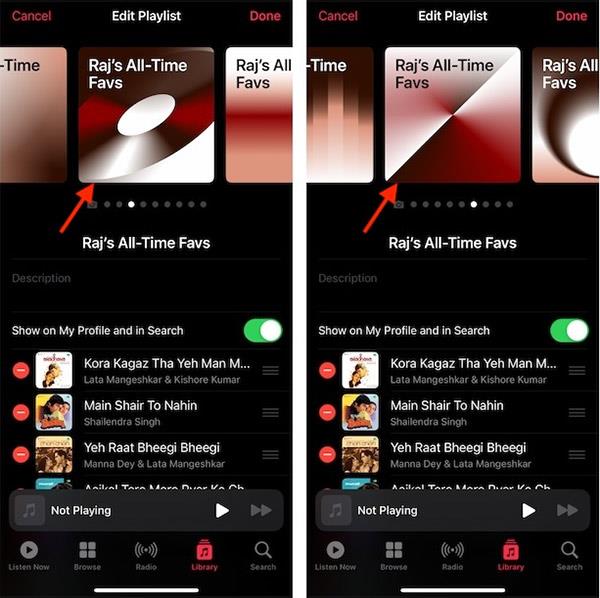
Coverart til Apple Music-afspilningslister vil have mange forskellige temaer afhængigt af sangene på listen. Og dette coverbillede er ikke det samme mellem album.